Obtenga un escaneo gratuito y verifique si su computadora está infectada.
ELIMÍNELO AHORAPara usar el producto con todas las funciones, debe comprar una licencia para Combo Cleaner. 7 días de prueba gratuita limitada disponible. Combo Cleaner es propiedad y está operado por RCS LT, la empresa matriz de PCRisk.
Guía de eliminación del virus KBOT
¿Qué es KBOT?
KBOT es un software malicioso que puede robar varias credenciales como contraseñas, inicios de sesión, datos de billetera de criptomonedas, listas de archivos y programas instalados, información bancaria y otra información personal. Puede causar a sus víctimas una variedad de problemas serios. La investigación muestra que las soluciones de Kaspersky detectan este malware y sus componentes como Kpot. Si hay una razón para creer que KBOT (también conocido como "KBOT stealer" ("ladrón KBOT")) está instalado en el sistema operativo, entonces debe eliminarlo de inmediato.
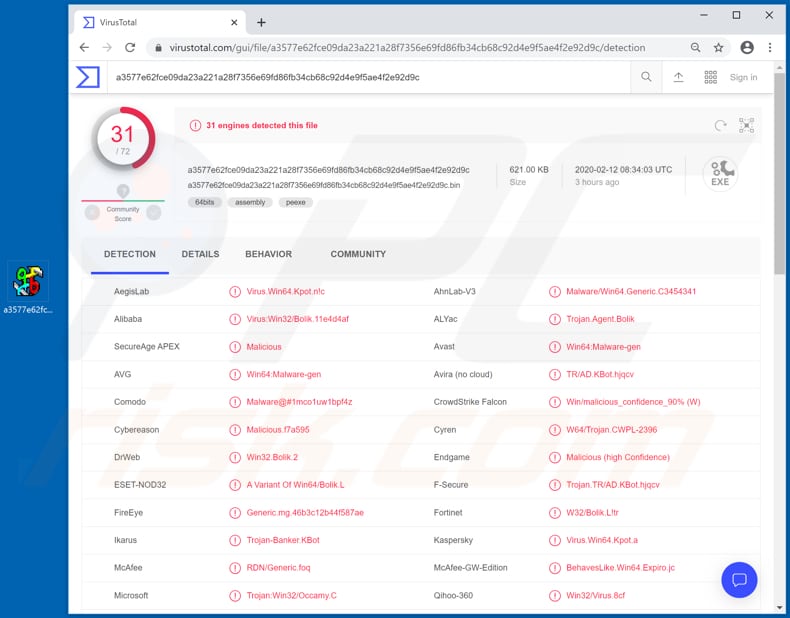
KBOT infecta los sistemas a través de Internet, redes locales y/o dispositivos externos. Cuando un sistema ya está infectado, KBOT se agrega a la lista de elementos de Inicio y al Programador de tareas. Significa que puede ejecutarse en cada inicio del sistema operativo y/o iniciarse a ciertos intervalos. Además, KBOT es capaz de ocultar su actividad al suspender archivos DLL relacionados con antivirus e inyectar códigos maliciosos en varios procesos legítimos. Los ciberdelincuentes detrás de este malware se comunican con él a través de un servidor C2 (comando y control) y lo utilizan como una herramienta para recopilar detalles como el nombre de la computadora, el sistema operativo, la lista de usuarios, el software antivirus instalado (u otro software de seguridad) y ejecutar varios comandos. Este malware puede recibir comandos que se pueden usar para eliminar y actualizar archivos, actualizar hosts.ini, worm.ini, inyectar archivos .ini, desinstalar KBOT, cargar/instalar otro malware y realizar otras acciones. Significa que los ciberdelincuentes pueden usar este software malicioso para difundir/instalar otro software de este tipo que podría usarse para robar credenciales (contraseñas, inicios de sesión), datos de billetera de criptomonedas y otra información confidencial. Como regla general, los delincuentes cibernéticos usan esos detalles para generar ingresos de varias maneras, principalmente mediante compras fraudulentas, transacciones, vendiéndolas a terceros, etc. Además, la información robada podría usarse para robar varias cuentas y engañar a otras personas para que transfieran dinero, instalen KBOT o cualquier otro malware, etc. En resumen, las personas que tendrían sus sistemas infectados con este malware pueden sufrir pérdidas financieras, problemas de privacidad, seguridad de navegación, ser víctimas de robo de identidad, perder archivos importantes y experimentar una variedad de otros problemas graves. Por lo tanto, si KBOT ya está instalado en el sistema operativo, se debe eliminar de inmediato.
| Nombre | Ladrón KBOT |
| Tipo de Amenaza | Trojan, password-stealing virus, banking malware, spyware. |
| Nombres de Detección | Avast (Win64:Malware-gen), AVG (Win64:Malware-gen), ESET-NOD32 (una variante de Win64/Bolik.L), Kaspersky (Virus.Win64.Kpot.a), Lista Completa (VirusTotal) |
| Carga Útil | KBOT es capaz de infectar sistemas con otro malware y módulos maliciosos. |
| Síntomas | Los troyanos están diseñados para infiltrarse sigilosamente en la computadora de la víctima y permanecer en silencio, por lo que no hay síntomas particulares claramente visibles en una máquina infectada. |
| Métodos de Distribución | Redes locales, unidades externas, archivos adjuntos de correo electrónico infectados, anuncios maliciosos en línea, ingeniería social, 'cracks' de software. |
| Daño | Contraseñas robadas e información bancaria, robo de identidad, la computadora de la víctima agregada a una botnet. |
| Eliminación |
Para eliminar posibles infecciones de malware, escanee su computadora con un software antivirus legítimo. Nuestros investigadores de seguridad recomiendan usar Combo Cleaner. Descargue Combo Cleaner para WindowsEl detector gratuito verifica si su equipo está infectado. Para usar el producto con todas las funciones, debe comprar una licencia para Combo Cleaner. 7 días de prueba gratuita limitada disponible. Combo Cleaner es propiedad y está operado por RCS LT, la empresa matriz de PCRisk. |
Más ejemplos de programas maliciosos que están diseñados para robar información confidencial y/o difundir otro software de este tipo son Lampion, CryptBot y Conteban. En la mayoría de los casos, los delincuentes cibernéticos intentan infectar los sistemas con tales programas maliciosos para que puedan usar indebidamente la información robada para generar ingresos y/o infectar las computadoras con otro malware (por ejemplo, ransomware). De una forma u otra, los programas como KBOT suelen causar serios problemas. Su instalación debe evitarse de todas las formas posibles.
¿Cómo se infiltró KBOT en mi computadora?
KBOT infecta los sistemas a través de Internet, redes locales o medios externos infectados (como USB, disco duro externo, etc.). De cualquier manera, puede hacerlo solo si los usuarios lanzan algún archivo malicioso. Por lo general, los archivos maliciosos/maliciosos se multiplican a través de troyanos, campañas de spam, canales de descarga de software no confiables, herramientas de 'craqueo' de software o actualizadores de software falsos. Los troyanos son programas maliciosos que pueden causar daños solo si ya están instalados. Si un sistema está infectado con un troyano, se infecta con otros programas de este tipo. Simplemente dicho, los troyanos generalmente están diseñados para causar infecciones en cadena. Las campañas de spam se utilizan para proliferar software malicioso a través de archivos adjuntos de correo electrónico o enlaces web que descargan archivos maliciosos. Por lo general, los ciberdelincuentes envían correos electrónicos que contienen archivos adjuntos como Microsoft Office, documentos PDF, archivos ejecutables (como .exe), archivos de archivo como archivos RAR, ZIP o JavaScript, y esperan que los destinatarios los abran. Cuando se abren, esos archivos instalan uno u otro malware. Varios canales de descarga de software como redes punto a punto (por ejemplo, Clientes de torrents, eMule), sitios web de alojamiento de archivos gratuitos, descargadores de terceros, páginas de descarga de software gratuito, sitios web no oficiales también se pueden utilizar para difundir programas maliciosos. Los ciberdelincuentes usan tales herramientas de descarga, canales para alojar archivos maliciosos. Suben archivos maliciosos y esperan hasta que alguien los descargue, y los abren/ejecutan. Una vez abiertos, esos archivos instalan software malicioso. Las herramientas de activación no oficial ('cracking') son programas que algunas personas usan para activar software pago de forma gratuita. Es común que estas herramientas estén diseñadas para infectar computadoras con malware de alto riesgo. Simplemente dicho, en lugar de evitar la activación, instalan software malicioso. Las herramientas de actualización de software no oficiales infectan instalando malware en lugar de actualizaciones, reparaciones o explotando errores, fallas del software instalado que está desactualizado.
¿Cómo evitar la instalación de malware?
No se debe confiar (abrir) los archivos adjuntos de anuncios o enlaces web que se incluyen en correos electrónicos irrelevantes. Especialmente si dichos correos electrónicos se envían desde direcciones desconocidas y sospechosas. Los programas y archivos siempre deben descargarse de los sitios web oficiales y a través de enlaces directos. No es seguro utilizar ninguna otra fuente para eso. Por ejemplo, redes punto a punto (por ejemplo, Clientes torrent, eMule), páginas gratuitas de alojamiento de archivos, descargadores de terceros y otras fuentes de este tipo. El software debe actualizarse a través de herramientas y/o funciones diseñadas por desarrolladores oficiales. Si el software instalado no es gratuito (debe activarse), entonces debe activarse correctamente. Significa que varias herramientas de 'craqueo' (activación no oficial) no deben usarse para eso. No es legal usarlos y puede conducir a la instalación de varios programas maliciosos. Una forma más de mantener las computadoras a salvo del malware es escanearlas regularmente con un paquete antivirus o antispyware de buena reputación y mantenerlo siempre actualizado. Si cree que su computadora ya está infectada, le recomendamos ejecutar un análisis con Combo Cleaner Antivirus para Windows para eliminar automáticamente el malware infiltrado.
Troyano KBOT detectado como una amenaza en VirusTotal por varios motores de detección de virus diferentes:
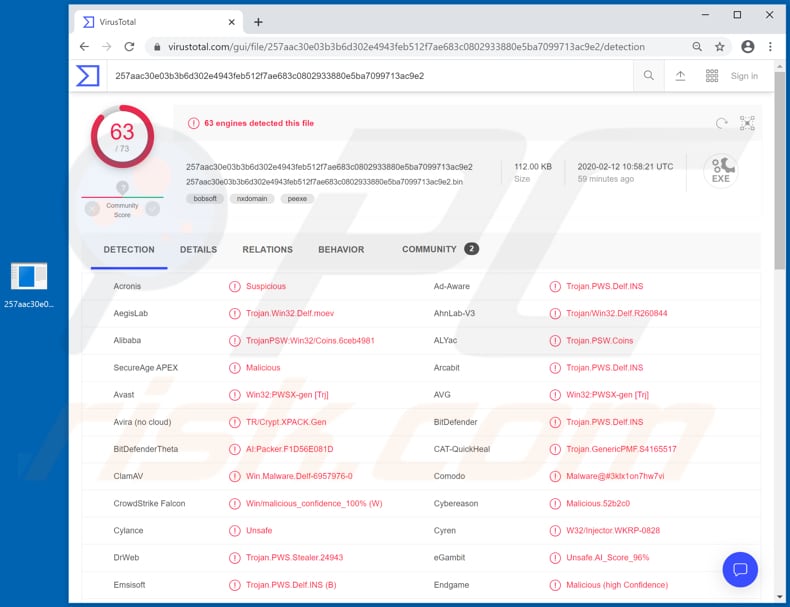
Eliminación automática instantánea de malware:
La eliminación manual de amenazas puede ser un proceso largo y complicado que requiere conocimientos informáticos avanzados. Combo Cleaner es una herramienta profesional para eliminar malware de forma automática, que está recomendado para eliminar malware. Descárguelo haciendo clic en el siguiente botón:
DESCARGAR Combo CleanerSi decide descargar este programa, quiere decir que usted está conforme con nuestra Política de privacidad y Condiciones de uso. Para usar el producto con todas las funciones, debe comprar una licencia para Combo Cleaner. 7 días de prueba gratuita limitada disponible. Combo Cleaner es propiedad y está operado por RCS LT, la empresa matriz de PCRisk.
Menú rápido:
- ¿Qué es KBOT?
- PASO 1. Eliminación manual de posibles infecciones de malware.
- PASO 2. Revise si su computadora está limpia.
¿Cómo eliminar el malware manualmente?
La eliminación manual de malware es una tarea complicada. Por lo general, es mejor permitir que los programas antivirus o antimalware lo hagan automáticamente. Para eliminar este malware, recomendamos utilizar Combo Cleaner Antivirus para Windows. Si desea eliminar el malware manualmente, el primer paso es identificar el nombre del malware que está intentando eliminar. Aquí hay un ejemplo de un programa sospechoso que se ejecuta en la computadora de un usuario:

Si revisó la lista de programas que se ejecutan en su computadora, por ejemplo, usando el administrador de tareas, e identificó un programa que parece sospechoso, debe continuar con estos pasos:
 Descargue un programa llamado Autoruns. Este programa muestra aplicaciones de inicio automático, registro y ubicaciones del sistema de archivos:
Descargue un programa llamado Autoruns. Este programa muestra aplicaciones de inicio automático, registro y ubicaciones del sistema de archivos:

 Reinicie su computadora en Modo Seguro:
Reinicie su computadora en Modo Seguro:
Usuarios de Windows XP y Windows 7: Inicie su computador en modo seguro. Haga clic en Inicio, clic en Apagar, clic en Reiniciar, clic en Aceptar. Durante el proceso de inicio de su computador, presione la tecla F8 en su teclado varias veces hasta que vea el menú Opciones Avanzadas de Windows, y luego seleccione Modo Seguro con Funciones de Red de la lista.

Video que muestra cómo iniciar Windows 7 en "Modo Seguro con Funciones de Red":
Usuarios de Windows 8: Iniciar Windows 8 en Modo Seguro con Funciones de Red: vaya a la pantalla de inicio de Windows 8, escriba Avanzado, en los resultados de búsqueda, seleccione Configuración. Haga clic en Opciones de inicio avanzadas, en la ventana abierta "Configuración General de PC", seleccione Inicio Avanzado. Clic en el botón "Reiniciar Ahora". Su computadora ahora se reiniciará en el "Menú de opciones de inicio avanzado". Haga clic en el botón "Solucionar problemas" y luego clic en el botón "Opciones avanzadas". En la pantalla de opciones avanzadas, haga clic en "Configuración de inicio". Haga clic en el botón "Reiniciar". Su PC se reiniciará en la pantalla de Configuración de inicio. Presione F5 para iniciar en Modo Seguro con Funciones de Red.

Video que muestra cómo iniciar Windows 8 en "Modo Seguro con Funciones de Red":
Usuarios de Windows 10: Haga clic en el logotipo de Windows y seleccione el icono de Encendido. En el menú abierto, haga clic en "Reiniciar" mientras mantiene presionado el botón "Shift" en su teclado. En la ventana "Elija una opción", haga clic en "Solucionar Problemas", luego seleccione "Opciones Avanzadas". En el menú de opciones avanzadas, seleccione "Configuración de Inicio" y haga clic en el botón "Reiniciar". En la siguiente ventana, debe hacer clic en la tecla "F5" en su teclado. Esto reiniciará su sistema operativo en modo seguro con funciones de red.

Video que muestra cómo iniciar Windows 10 en "Modo Seguro con Funciones de Red":
 Extraiga el archivo descargado y ejecute el archivo Autoruns.exe.
Extraiga el archivo descargado y ejecute el archivo Autoruns.exe.

 En la aplicación Autoruns, haga clic en "Opciones" en la parte superior y desactive las opciones "Ocultar ubicaciones vacías" y "Ocultar entradas de Windows". Después de este procedimiento, haga clic en el icono "Actualizar".
En la aplicación Autoruns, haga clic en "Opciones" en la parte superior y desactive las opciones "Ocultar ubicaciones vacías" y "Ocultar entradas de Windows". Después de este procedimiento, haga clic en el icono "Actualizar".

 Consulte la lista provista por la aplicación Autoruns y localice el archivo de malware que desea eliminar.
Consulte la lista provista por la aplicación Autoruns y localice el archivo de malware que desea eliminar.
Debe anotar la ruta y nombre completos. Tenga en cuenta que algunos programas maliciosos ocultan nombres de procesos bajo nombres legítimos de procesos de Windows. En esta etapa, es muy importante evitar eliminar los archivos del sistema. Después de localizar el programa sospechoso que desea eliminar, haga clic con el botón derecho del mouse sobre su nombre y elija "Eliminar".

Después de eliminar el malware a través de la aplicación Autoruns (esto asegura que el malware no se ejecutará automáticamente en el próximo inicio del sistema), debe buscar el nombre del malware en su computadora. Asegúrese de habilitar los archivos y carpetas ocultos antes de continuar. Si encuentra el nombre de archivo del malware, asegúrese de eliminarlo.

Reinicie su computadora en modo normal. Seguir estos pasos debería eliminar cualquier malware de su computadora. Tenga en cuenta que la eliminación manual de amenazas requiere habilidades informáticas avanzadas. Si no tiene estas habilidades, deje la eliminación de malware a los programas antivirus y antimalware. Es posible que estos pasos no funcionen con infecciones avanzadas de malware. Como siempre, es mejor prevenir la infección que intentar eliminar el malware más tarde. Para mantener su computadora segura, instale las últimas actualizaciones del sistema operativo y use un software antivirus.
Para asegurarse de que su computadora esté libre de infecciones de malware, recomendamos escanearla con Combo Cleaner Antivirus para Windows.
Compartir:

Tomas Meskauskas
Investigador experto en seguridad, analista profesional de malware
Me apasiona todo lo relacionado con seguridad informática y tecnología. Me avala una experiencia de más de 10 años trabajando para varias empresas de reparación de problemas técnicos y seguridad on-line. Como editor y autor de PCrisk, llevo trabajando desde 2010. Sígueme en Twitter y LinkedIn para no perderte nada sobre las últimas amenazas de seguridad en internet.
El portal de seguridad PCrisk es ofrecido por la empresa RCS LT.
Investigadores de seguridad han unido fuerzas para ayudar a educar a los usuarios de ordenadores sobre las últimas amenazas de seguridad en línea. Más información sobre la empresa RCS LT.
Nuestras guías de desinfección de software malicioso son gratuitas. No obstante, si desea colaborar, puede realizar una donación.
DonarEl portal de seguridad PCrisk es ofrecido por la empresa RCS LT.
Investigadores de seguridad han unido fuerzas para ayudar a educar a los usuarios de ordenadores sobre las últimas amenazas de seguridad en línea. Más información sobre la empresa RCS LT.
Nuestras guías de desinfección de software malicioso son gratuitas. No obstante, si desea colaborar, puede realizar una donación.
Donar
▼ Mostrar discusión